Dans l'expression technique, GIF est la forme abrégée de Graphics Interchange Format, alors que dans le langage de tout individu ordinaire, il s'agit d'une image mise en mouvement. Les GIF sont à la mode en ce moment, et pour cela, le mérite en revient à une utilisation vigoureuse et à la sensibilisation aux médias sociaux dans la vie de tous les jours. Un GIF est très significatif par rapport à une image plus divertissante que des images ordinaires. Le partage de ces GIF est devenu une partie vivante, et tout le monde souhaite le faire avec ses amis.
Les personnes possédant un MAC connaissent toutes les difficultés auxquelles elles sont confrontées pour découvrir l'application parfaite pour une tâche facile. Par conséquent, si vous avez ignoré le divertissement GIF, c'est le moment de reprendre vos activités. Alors, voici une liste de quelques meilleurs enregistreur GIF MAC qui permet à tous les propriétaires de MAC de créer facilement des GIF.
1. Capture GIPHY
GIPHY Capture arrive au top grâce à ses fonctionnalités essentielles et son interface conviviale. Tout semble cohérent, de l'enregistrement d'un fichier informatique au partage sur le site officiel de GIPHY Capture.
Ce site Web contient déjà une énorme base de données de GIF animés, et vous pouvez vous y consacrer directement depuis l'application disponible sur macOS. Vous pouvez télécharger cette application de bureau gratuite, GIPHY Capture, depuis l'App Store, vous permettant d'enregistrer tout ce qui se passe sur l'écran du bureau, le convertissant ainsi en GIF.
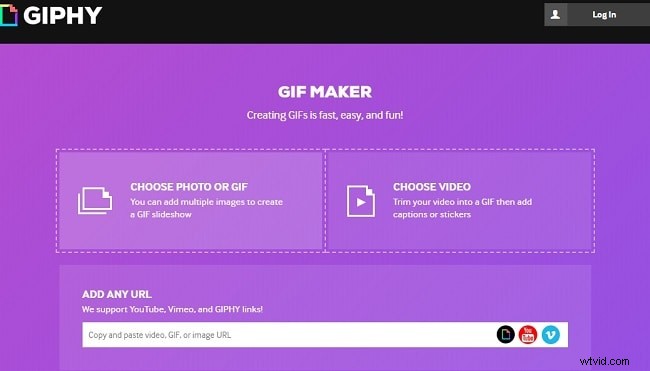
Il peut s'agir de n'importe quelle vidéo locale, d'une vidéo YouTube sur le bureau ou de quelque chose d'autre qui se passe sur l'écran de l'ordinateur. GIPHY Capture est un enregistreur GIF gratuit et simple pour concevoir et créer des GIF en enregistrant l'écran MAC en quelques clics. Il vous permet en outre d'inclure des animations et de définir la fréquence d'images. Néanmoins, il existe également une contrainte de durée GIF, c'est-à-dire que vous pouvez enregistrer le GIF pendant trente secondes, mais pratiquement aucun GIF n'est plus long.
Caractéristiques principales :
-
Permet de garder un raccourci pour l'ouverture, de choisir la résolution de l'écran, de commencer l'enregistrement, etc.
-
Vous permet de créer et d'enregistrer des GIF Mac à l'aide de GIPHY Capture est simple.
-
Il vous permet de créer une image animée de 30 secondes.
-
Téléchargements GIPHY simples
-
Outils d'édition super simples
-
Nécessite de se connecter au compte GIPHY pour télécharger des fichiers ou des vidéos sur son site officiel
2. Gifox 2
Le deuxième dans la liste Mac de l'enregistreur d'écran GIF est Gifox 2, qui permet de choisir une fenêtre personnalisée plutôt que de sélectionner une région personnalisée. Cette application enregistre intelligemment les événements d'écran en permanence pour le GIF lorsque la fonction de sélection de fenêtre est activée.
Ce mode est appelé « précision intelligente » et peut être obtenu gratuitement. Ainsi, après avoir installé cette application, lui permettant ainsi des raccourcis, elle vous permettra d'examiner ses attributs via la barre de menus.
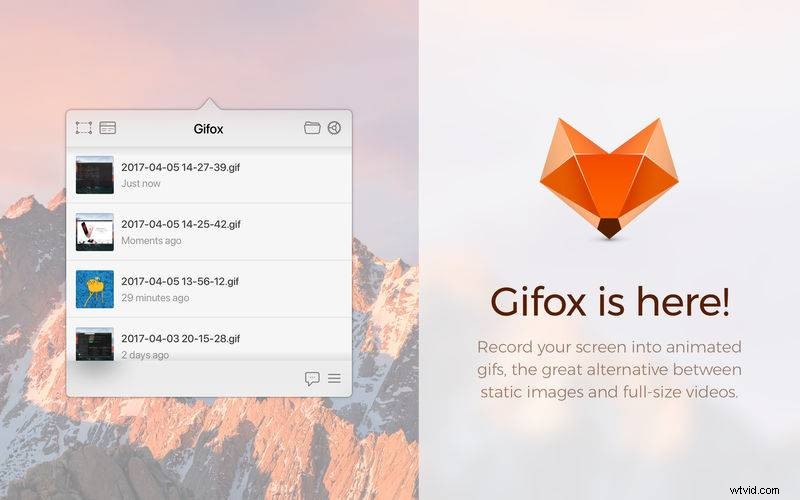
Cela vous aidera à capturer des GIF sans hâte. En plus de sélectionner n'importe quelle région traditionnelle, Gifox 2 vous permet de choisir une fenêtre instinctivement. Il présente "Smart Precision", qui vous permet de capturer en permanence l'écran de l'ordinateur avec la fonction de sélection de fenêtre. Le point culminant de cette application est une application de barre de menu que l'on peut utiliser pour créer plusieurs GIF enregistrés.
Caractéristiques principales :
-
Une application conviviale et bien conçue
-
Le panneau de configuration possède des fonctionnalités standard telles que le gestionnaire de vitesse, le compteur de boucles, le choix de la fréquence d'images, etc.
-
Gifox 2 propose l'intégration d'applications, qui manque dans l'application maximale fournie dans cette liste
-
L'enregistrement de fenêtre est très utile pour enregistrer le simulateur iOS
-
Peu de fonctionnalités d'édition fondamentales comme la coupe, le rognage, etc. sont même disponibles dans Gifox 2
3. LICEcap
Le prochain outil de cette liste est LICEcap, une application gratuite permettant de rendre les GIF disponibles pour Mac. Cette application a une formule d'utilisation simple, tout nouvel utilisateur d'ordinateur peut créer des GIF à l'aide de cet outil. LICEcap est une application flexible mais intuitive qui peut fonctionner avec des performances de qualité. Les options disponibles sont simples et peuvent être utilisées avec quelques conseils simples.
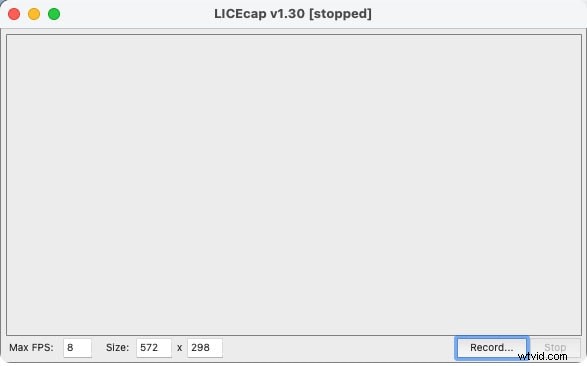
Vous pouvez commencer à concevoir votre GIF en ajustant la résolution d'écran du GIF, en choisissant ainsi la fréquence d'images souhaitée. Ensuite, vous trouverez un bouton d'enregistrement accessible en cliquant, que vous pouvez utiliser pour l'écran d'enregistrement mac GIF. Après l'enregistrement, appuyez sur le bouton Arrêter; ainsi, l'enregistrement s'arrêtera. Cet outil enregistre immédiatement le GIF dans le dossier de destination que les utilisateurs peuvent personnaliser eux-mêmes en changeant de piste via le tableau des paramètres.
Caractéristiques principales :
-
Application minimaliste et simple
-
Développe des GIF de qualité standard
-
Besoin d'assez d'espace disque pour fonctionner
-
Les résultats GIF sont assez volumineux, c'est-à-dire qu'une animation de sept secondes peut représenter environ 0,5 Mo
-
Compatible avec Vista et Windows XP ainsi que Windows 10 et 8.
-
Aucune compétence en édition
4. Discours d'ouverture
Keynote est assez célèbre et bien connu des utilisateurs de Mac car il arrive préinstallé sur l'ordinateur. Keynote sur Mac, et cette application préinstallée est un outil exclusif pour créer des GIF macOS.
Il s'agit d'une application gratuite qui vous permet de créer des GIF étonnants et amusants à partir d'enregistrements gif mac et de vidéos. C'est une application dédiée pour tout le monde via macOS et une collection d'outils pratiques. Ainsi, pour commencer à créer votre GIF, vous devrez importer une vidéo depuis l'ordinateur personnel, puis la transférer vers l'application.
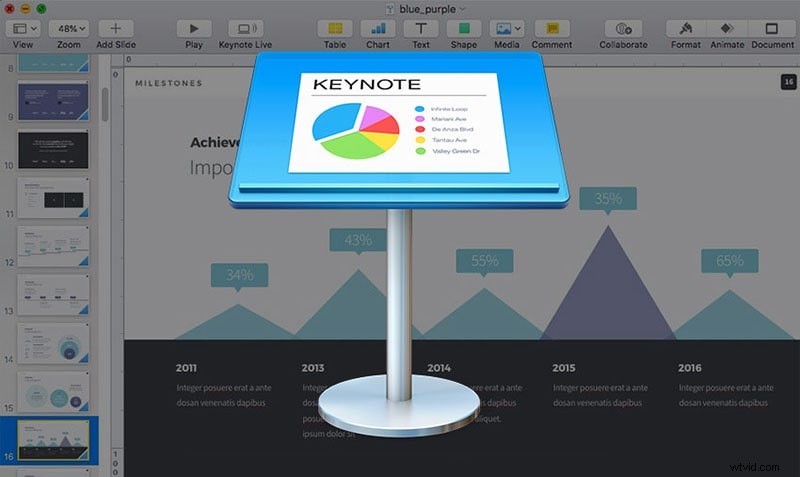
Ensuite, vous trouverez une clé d'exportation à votre disposition pour convertir les vidéos au format GIF. Vous pouvez facilement transformer une vidéo en un GIF animé à l'aide de cette application. De plus, Keynote ne possède pas de fonction d'enregistrement d'écran, ce qui est devenu un inconvénient pour l'application. Pourtant, à part cela, tous les autres éléments présents sur l'application valent la peine d'être vérifiés et sont meilleurs que quelques autres fabricants de GIF renommés.
Caractéristiques principales :
-
Permet l'importation de clips vidéo, les convertissant ainsi en fichiers GIF
-
Prend en charge l'enregistrement vidéo haute résolution
-
Présenter de nombreuses fonctionnalités d'édition post-enregistrement
-
Interface conviviale
-
Enregistre les audios de plusieurs sources
5. Gyazo
Gyazo est un programme simple qui vous permet d'enregistrer n'importe quel GIF animé sans frais. Ce logiciel permet de saisir des actions, de capturer des captures d'écran, etc. Une fois l'enregistrement terminé, vous pouvez le publier immédiatement avec un téléchargement automatisé.
Cette version gratuite supporte un enregistrement d'écran illimité, mais vous pouvez créer un GIF HD jusqu'à 7 secondes. Créer facilement un fichier GIF à l'aide de Gyazo nécessite un minimum d'efforts et de temps.
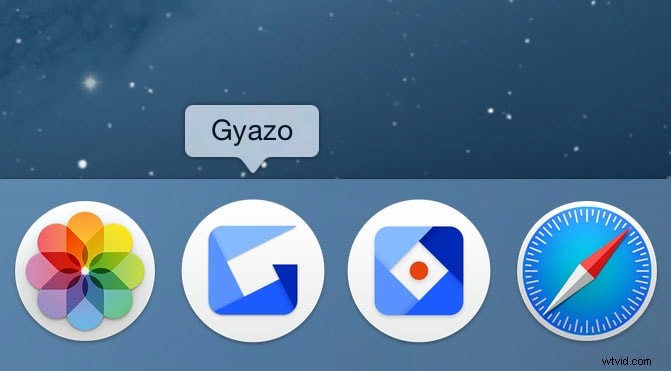
Cependant, la version gratuite de l'application ne fournit pas d'outils d'édition. Pourtant, lorsque vous effectuez une mise à niveau vers des plans Team ou Pro, vous pouvez inclure des annotations dans les fichiers et utiliser Gyazo sans passer par des publicités. Jusqu'à cinq personnes distinctes peuvent utiliser le forfait Équipe, ce qui vous permet de partager des fichiers personnellement avec une équipe.
Caractéristiques principales :
-
Possède des flèches, des textes, l'insertion de notes, un outil d'édition
-
La version gratuite autorise les GIF jusqu'à 7 secondes
-
Il vous permet de créer des GIF en enregistrant des vidéos
-
Aucun éditeur d'images accessible avec sa version gratuite
-
Capture une zone spécifique, une fenêtre ou le plein écran
6. Gifcam
Si vous souhaitez une application de création de GIF amusante et simple, vous devriez opter pour GifCam. Son application pratique avec un minimum de modules complémentaires, l'enregistrement d'écran pour créer un GIF est une procédure courte et simple. Pour commencer l'enregistrement, vous devez appuyer sur "Rec", ainsi le programme commence à enregistrer tout ce qui est visible à l'écran.
Vous pouvez gérer les retards en appuyant sur la touche "Modifier". Les attributs d'édition incluent les textes d'une vidéo, l'ajustement des images, la sélection de fréquences d'images pour des GIF plus fluides, etc. Vous pouvez enregistrer le GIF dans cinq conceptions de réduction de couleur lorsque vous avez terminé l'édition et l'enregistrement de la vidéo.
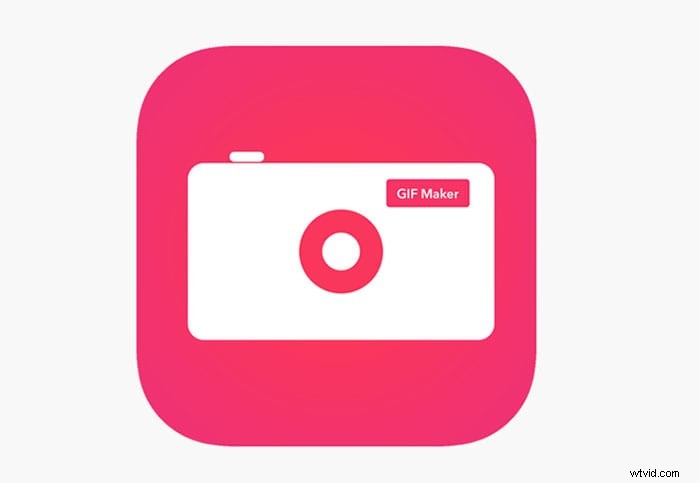
GifCam est un GIF adaptable et un enregistreur d'écran qui fonctionne sans effort sur les ordinateurs Windows XP, Vista, 7 et 8. Combinant ainsi un développeur de GIF animé avec une application de capture d'écran, GifCam vous permet de créer des GIF de l'écran en quelques clics. De plus, il offre peu d'attributs d'édition afin qu'un individu puisse modifier les GIF sans avoir besoin d'un autre logiciel.
Caractéristiques principales :
-
Offre tous les outils d'édition de base
-
Interface utilisateur bien configurée et commerciale
-
Vous pouvez l'utiliser pour enregistrer des clips aux formats infâmes, insérer des espaces et enregistrer des images
-
C'est une application intelligente pour concevoir des GIF animés
-
Permet de capturer votre écran gratuitement sur Windows
7. Capturer en Gif
Le prochain dans cette liste est "Capture to a Gif", une simple extension de navigateur pour enregistrer gratuitement l'écran en ligne dans GIF. Il capture le contenu de la page entière dans un GIF animé. L'enregistreur d'écran GIF en ligne pour mac prend en charge la capture de textes affichés, de tout graphique, vidéo ou animation sur la page Web. Vous pouvez modifier certains paramètres comme la qualité (allant de 5 à 50) et le FPS (allant de 4 à 24).
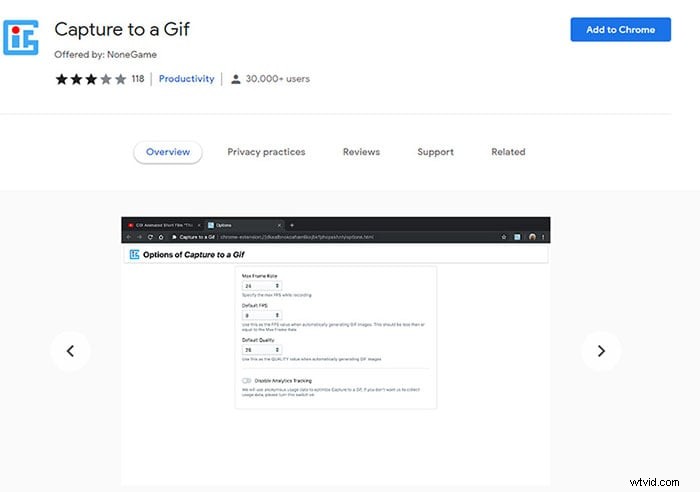
C'est un petit outil qui vous aide à enregistrer tout ce qui est disponible sur le navigateur, les vidéos et les animations dans une image GIF animée. Son fonctionnement est très simple. Ainsi, après avoir commencé l'extension, vous n'aurez qu'à déplacer la souris sur la page, cliquant ainsi pour sélectionner correctement l'élément en déplaçant le curseur. Pendant ce temps, les options de processus d'enregistrement correspondantes contiennent une touche de raccourci que l'on peut utiliser. De plus, ces touches de raccourci prennent même en charge la personnalisation.
Caractéristiques principales :
-
Permet d'enregistrer les GIF capturés directement dans le dossier PC
-
Plug-ins de navigateur Chrome conviviaux
-
Peut enregistrer des GIF en plein écran
-
Offre une grande taille de fichier
-
Permet un recadrage simple de la zone souhaitée
-
Vous ne pouvez pas mettre votre enregistrement en pause
8. Gifski
Gifsku est une plate-forme MAC pour enregistrer des GIF, qui vous aide à convertir des vidéos en GIF sans effort. À première vue, il contient une interface pratique qui permet à ses utilisateurs de frapper la base et ainsi de courir. Après avoir téléchargé un fichier sur la fenêtre Gifski, vous pouvez appuyer sur la partie vidéo que vous souhaitez modifier, en la convertissant en GIF. Ainsi, avec Gifski, vous pouvez facilement transformer n'importe quelle vidéo en GIF. Appuyez sur la vidéo "Ouvrir" meg pour Mac ou déposez n'importe quel fichier dans la fenêtre de cette application.
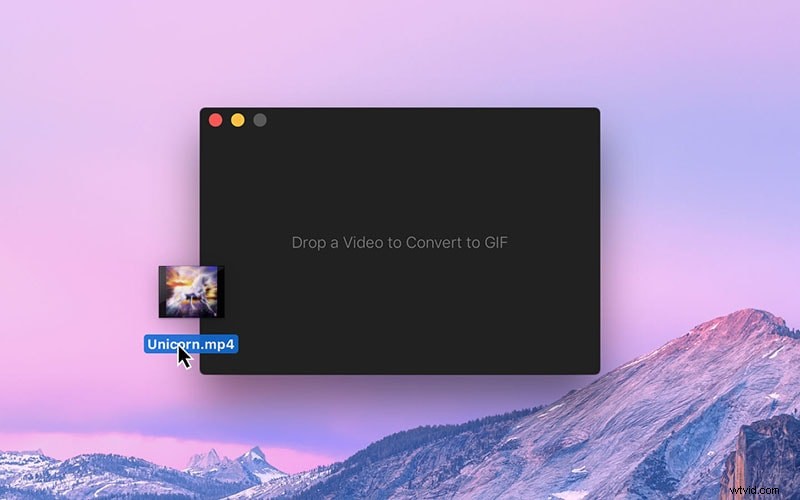
Ensuite, vous pouvez choisir la partie vidéo que vous souhaitez convertir en GIF. De plus, ce GIF vous permet de sélectionner les dimensions GIF et la fréquence à laquelle il boucle sa qualité visuelle et la fréquence d'images. Vous pouvez suivre sa boucle en continu ou même l'inclure pour faire l'expérience de son rebond, c'est-à-dire l'endroit où il joue jusqu'à la fin, le suivant Joue en arrière et en avant, et ainsi de suite. Enfin, lorsque Gifski a terminé, vous pouvez enregistrer, partager ou copier le dernier GIF sur Mac.
Caractéristiques principales :
-
Permet de choisir votre dimension GIF préférée
-
C'est entièrement gratuit
-
Il n'y a pas de filigranes ni d'achats intégrés à gérer
-
C'est une source ouverte
-
Vous permet de sélectionner la qualité visuelle et la fréquence d'images souhaitées
9. Capture de GIF animé
Le suivant sur cette liste est basé sur Chrome et s'appelle "Animated Gif Capture", un enregistreur Gif idéal pour Mac qui capture facilement des images GIF à partir d'événements sur des captures d'écran s'exécutant à l'écran. L'extension Chrome de cette application vous aide à transformer les captures d'écran en images GIF en direct. Vous pouvez enregistrer un écran de bureau visuel, le contenu de l'onglet pour choisir une fenêtre d'application comme une image GIF en direct.
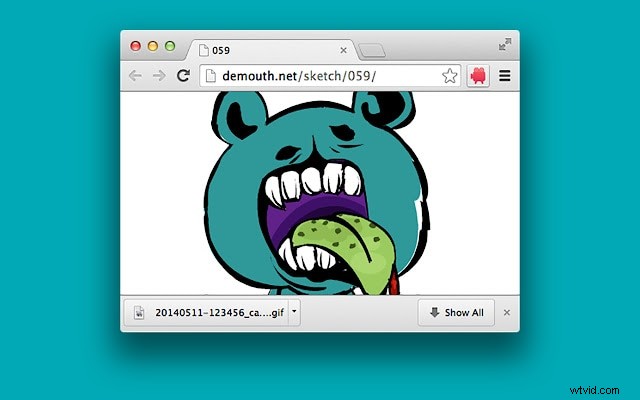
Animated Gif Capture peut enregistrer le contenu du navigateur actif, la fenêtre de l'application choisie ou l'écran entier. De plus, il permet d'ajouter des plugins sans effort. Donc, pour capturer l'écran au format GIF, vous devez appuyer sur le petit logo de la caméra vidéo sur le côté supérieur droit du navigateur. Une fois votre enregistrement terminé, le logiciel Animated Gif Capture transforme le screencasting en GIF en direct. Maintenant, vous pouvez télécharger le fichier GIF organisé instantanément.
Caractéristiques principales :
-
Permet de créer des GIF à l'aide de captures d'écran
-
Créez des GIF sans effort
-
C'est un outil en ligne et une interface conviviale
-
Présente la possibilité de modifier les paramètres d'enregistrement
-
Inclut une action du navigateur pour l'enregistrement d'écran
-
Configurable via sa page d'options
10. Filmora
Le dernier sur cette liste est Filmora, une application d'enregistrement vidéo conviviale qui peut également être gérée par des particuliers. Cette application permet à ses utilisateurs de créer des GIF avec tous les formats vidéo célèbres tels que .avi, .mpeg, .evo, .wav, .mp4, .wmv, .mkv et . MPEG, etc., vous n'avez donc pas à vous soucier des problèmes de compatibilité.
Une caractéristique remarquable de ce logiciel de création de GIF est qu'il permet à ses utilisateurs d'éditer des GIF avec des outils d'édition fondamentaux tels que la combinaison de 2 images ou plus, la rotation, le fractionnement, le recadrage, la correction des couleurs, le ralentissement ou l'accélération du mouvement de l'image si nécessaire. .
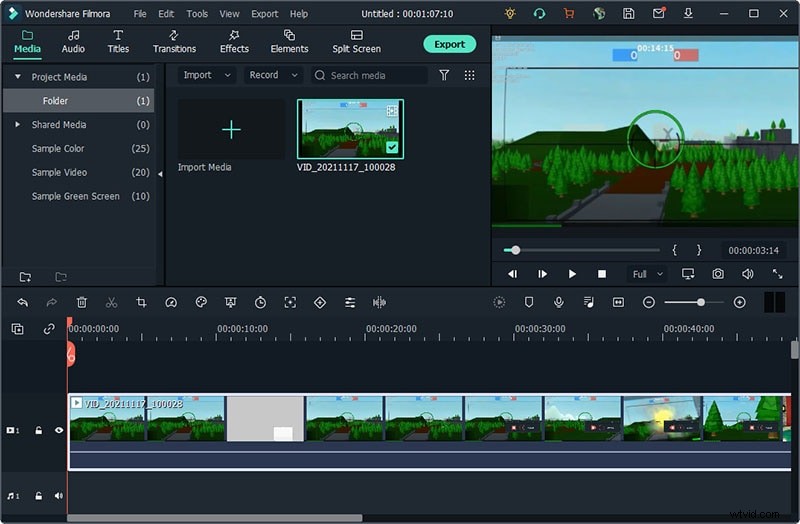
De plus, Filmora vous permet de modifier certains éléments ou textes intéressants dans vos fichiers. Néanmoins, c'est la solution ultime si vous souhaitez concevoir des GIF. C'est une option abordable avec un outil pré-équipé développé pour l'audio et la vidéo. Il présente à ses utilisateurs plusieurs options lorsqu'il ajoute des effets, personnalise les vidéos et le style. Filmora est parfait à posséder, en particulier pour les personnes qui souhaitent créer des histoires, des hommages et une dédicace dans les vidéos.
Caractéristiques principales :
-
Interface d'outil logiciel la plus interactive et la plus simple
-
Convient aux cinéastes professionnels et amateurs
-
Développement d'un outil de création de film
-
Combine facilement plusieurs photos statiques en GIF ou convertit des mini-vidéos en GIF.
-
Permet une personnalisation GIF facile car ses utilisateurs peuvent inclure des textes, des éléments, des superpositions, etc., aux GIF.
-
Fonctionne avec tous les types de fichiers généraux
Conclusion
Développer des GIF est le plaisir ultime à regarder. Si vous utilisez MAC, Chrome ou Windows, vous pouvez toujours ralentir car il existe une large gamme d'applications à votre disposition pour développer des GIF selon vos préférences. Tous les outils intuitifs ci-dessus présentent quelque chose d'extraordinaire par rapport à tous les autres. Par conséquent, il serait préférable de les couvrir lorsque vous souhaitez utiliser n'importe quel GIF d'écran d'enregistrement Mac existant ou des vidéos et des images pour les GIF. Après avoir conçu votre GIF préféré, ceux-ci sont incroyables à partager via les réseaux sociaux, les applications de messagerie et les e-mails. Enfin, avant de télécharger vos images privées sur un tel site Web, il est important de consulter leurs politiques de confidentialité.
